
Tidak ada yang lebih memuaskan daripada membuat hackintosh, yaitu menginstal Mac OS X di komputer non-Apple. Meski tidak semudah kedengarannya, namun hasil akhirnya sepadan dengan usaha. Merakit PC dengan komponen tertentu dan menginstal Mac OS X di atasnya dapat menghemat ribuan dolar yang mungkin Anda belanjakan untuk Mac asli. Dan sekarang, saatnya melangkah ke dunia portabel. Hari ini kami akan menunjukkan bagaimana Anda dapat mengubah HP ProBook (atau laptop Sandy Bridge yang kompatibel) menjadi 95% MacBook Pro!
Mengapa harus (atau tidak) Anda melakukannya?
Mari kita perjelas apakah itu harus dilakukan atau tidak. Pertama, kita semua tahu Apple membuat laptop yang luar biasa. Desain, kualitas bangunan, dan estetika (belum lagi, Apple yang bersinar) akan membuat Anda mendambakannya. Kedua, semua laptop Apple ini dibundel dengan Mac OS X, yang (bagi sebagian orang) merupakan sistem operasi yang paling ramah pengguna dan bebas gangguan. Seniman digital, musisi, editor video, mereka semua lebih memilih Mac karena suatu alasan. Jadi kesimpulannya adalah, jika desain perangkat keras adalah yang Anda cari, Anda harus mendapatkan Mac asli, dan kami sama sekali tidak menghentikan Anda untuk melakukannya. Namun jika Anda hanya mementingkan OS (dan menghemat sedikit uang), Anda dapat mempertimbangkan untuk mencobanya. Tapi ingat, mungkin kinerjanya tidak sebagus Mac asli. Hasilnya bervariasi, jadi harap yang terbaik, dan lanjutkan dengan hati-hati.
Mengapa HP ProBook?
Jika Anda terbiasa dengan hackintoshing, Anda mungkin tahu bahwa metode hackintoshing yang dibuat oleh tonymacx86 adalah yang paling 'legal' (karena tidak melibatkan pembajakan, sedangkan sebagian besar metode lain didasarkan pada pembajakan). Dan jika Anda ingat, kami telah menunjukkan caranya instal Mac OS X Snow Leopard atau menginstal Mac OS X Lion di komputer yang dibuat khusus menggunakan metode tonymacx86. Baru-baru ini, salah satu anggota komunitas tonymacx86, bernama 'BlueKing' menemukan bahwa HP ProBook (terutama 4530S) adalah salah satu laptop paling kompatibel untuk menjalankan Mac OS X Lion atau Snow Leopard (belum lagi menyerupai MacBook Pro demikian juga). Seperti yang mungkin pernah Anda baca di hackintoshing dasar-dasar posting , ini semua tentang motherboard, dan HP ProBook tampaknya memiliki motherboard yang dapat diretas. Selain itu, harus ada prosesor Sandy Bridge. Alasannya sederhana, prosesor Sandy Bridge memiliki dukungan grafis bawaan, yang berarti Anda bisa mendapatkan akselerasi grafis penuh (QE / CI) di Mac OS X dengan sedikit menipu, dan Anda tidak memerlukan kartu grafis khusus. Jadi, jika Anda adalah pemilik ProBook, lihat apakah mesin Anda kompatibel atau tidak. Terakhir, ada satu hal lagi yang perlu Anda periksa. Jika Anda ingin menggunakan Wi-Fi di OS X, laptop Anda harus memiliki modul Wi-Fi 'Atheros'. Tetapi jika Anda baru saja membeli ProBook dan tidak memiliki kartu yang diperlukan (Anda mungkin memiliki Broadcom atau Ra-link), Anda dapat membeli kartu Atheros dari eBay dengan harga yang cukup murah. Pastikan untuk memesan yang benar, kartu bermerek HP, nomor komponen 593127-001 (cukup cari di eBay untuk HP Atheros 593127 dan Anda akan mendapatkannya). Kemudian keluarkan saja yang lama, dan ganti dengan yang baru. Sekarang setelah Anda mendapatkan semua item yang diperlukan, kami siap berangkat.
Jika Anda memiliki laptop Sandy Bridge (core i3 atau lebih tinggi) lainnya, Anda tetap dapat mencoba metode ini, pastikan untuk mencari forum tonymacx86 untuk laptop khusus Anda untuk melihat apakah orang lain telah mencoba meretasnya. Anda juga dapat menginstal Mac OS X Snow Leopard di ProBook Anda atau laptop lain (selain Lion) seperti yang dijelaskan di iBoot + MultiBeast metode. Prosedur berikut adalah penjelasan rinci dari Panduan pemasangan singa oleh BlueKing (untuk pemasangan macan tutul salju, Anda juga dapat merujuk ke panduan ini ).
Prosedur
Mungkin ada dua situasi sekarang. Mungkin Anda telah menginstal Windows (atau OS lain) di hard drive, atau mungkin masih kosong. Either way, kami ingin itu diformat di GPT (jadi Anda mungkin harus memformatnya jika Windows sudah diinstal). Cadangkan data Anda sebelum melanjutkan. Kami akan menggunakan metode UniBeast. Mulailah dengan menyiapkan drive USB UniBeast. Kami memiliki panduan terperinci tentang itu, jadi Anda pasti perlu saksikan berikut ini . Menjelaskan semuanya akan membutuhkan waktu. Tapi singkatnya, beli aplikasi OS X Lion di Mac, pasang USB berkapasitas 8GB atau lebih, format sebagai Mac OS X Extended, unduh UniBeast dari tonymacx86.dll , jalankan, pastikan untuk memilih "Laptop Support" saat Anda menjalankannya, tunggu, voila.
Setelah USB siap, pasang ke ProBook Anda, dan hidupkan. Pastikan untuk memiliki pengaturan yang optimal, dan untuk itu, cara paling sederhana adalah mengembalikan BIOS Anda ke default. Catat juga versi BIOS, karena kita akan membutuhkannya nanti. Boot dari USB ke penginstal (tekan F9 saat Anda menyalakan ProBook), biarkan dimuat, pilih bahasa, dan klik Next.
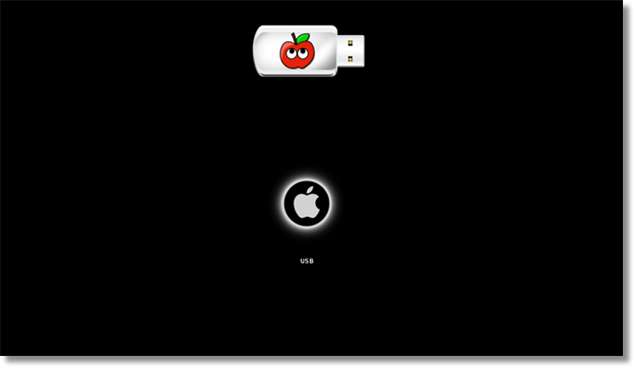
Kemudian di bilah menu, klik Utilitas> Utilitas Disk. Sekarang, dengan asumsi Anda ingin memiliki sistem dual-boot, kami akan membuat 3 partisi; Satu untuk Mac, satu untuk menyimpan data Anda, dan satu lagi untuk Windows. Anda dapat membuat lebih banyak (atau lebih kecil) partisi jika Anda mau. Di Disk Utility, klik Partisi tab. Buat 3 partisi, beri label Lion , Kosong (atau apapun yang Anda inginkan), dan Windows masing-masing, dan menyesuaikan ukurannya (Anda mungkin atau mungkin tidak membuat partisi 'Windows', itu tergantung jika Anda ingin membuat sistem dual-boot nanti). Klik Pilihan tombol, klik 'GUID Partition Table', dan klik OK. Pastikan partisi Windows dan Empty diformat sebagai MSDOS dan partisi Mac OS X diformat sebagai Mac OS X Extended (Journaled). Klik Terapkan, lalu klik Partisi untuk mempartisi drive.
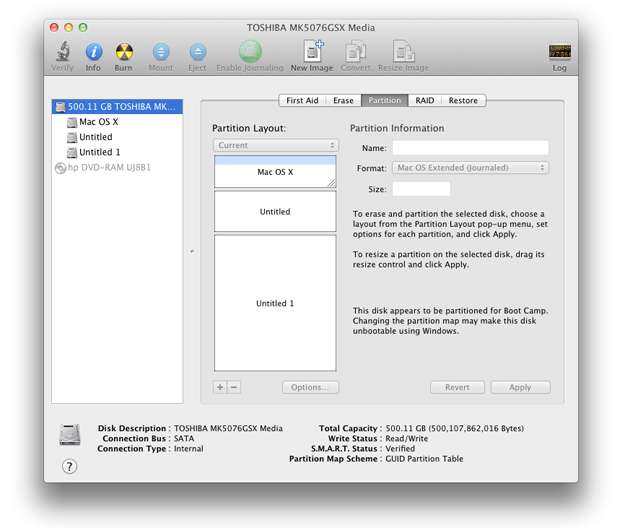
Tangkapan layar ini hanya untuk referensi, hasil sebenarnya mungkin berbeda. Yang ini hanya untuk memberi Anda gambaran tentang bagaimana tampilannya. Anda mungkin memperhatikan bahwa 'Windows' dan 'Empty' Partisi tidak diberi label di sini, tetapi Anda mengerti.
Setelah Anda selesai mempartisi, keluar dari utilitas disk. Jika Anda ingin melakukan dual-boot dengan Windows, biasanya disarankan untuk menginstal Windows terlebih dahulu, lalu menginstal OS X. Tetapi karena Anda telah membuatnya setengah jalan melalui penginstal, ke arah lain akan membutuhkan lebih banyak waktu, jadi kami akan menginstal OS X dulu. Lanjutkan dengan penginstal. Pilih partisi Mac sebagai tujuan (apa pun yang Anda beri nama, Lion, atau Mac HD), dan biarkan menginstal. Ini membutuhkan waktu sekitar 15-30 menit, tergantung pada konfigurasi Anda. Setelah selesai, Anda akan diberi tahu bahwa Mac OS X Lion telah diinstal, dan akan diminta untuk memulai ulang komputer Anda. Lakukan dengan mengklik tombol restart.
Saat dimulai ulang, Anda perlu boot dari USB pemasang lagi. Kali ini, Anda memiliki 2 pilihan. Baik untuk boot ke penginstal lagi, atau untuk boot ke OS X yang baru saja Anda instal (dan itulah yang perlu Anda lakukan). Gunakan tombol panah untuk memilih drive bernama Lion (atau apa pun yang Anda beri nama) dan tekan enter. Anda akan berada di desktop dalam beberapa detik. Dan ya, Anda mungkin mendapatkan prompt untuk memasang keyboard saat boot pertama, ini adalah proses satu kali. Pasang keyboard USB ke laptop dan prompt akan hilang, lalu Anda dapat mencabut keyboard.
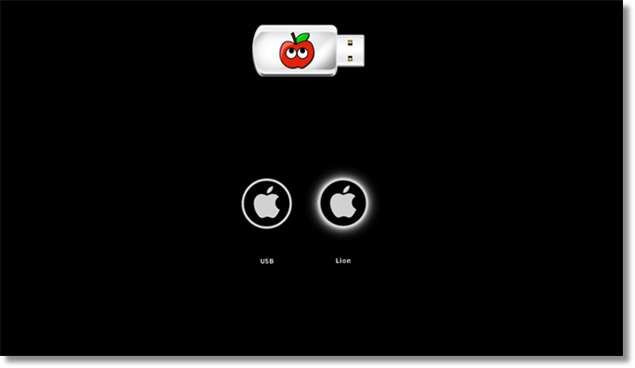
Ada satu hal lagi yang harus dilakukan sebelum Anda dapat menikmati sepenuhnya menggunakan Mac OS X di laptop Anda. Karena proyek hackintoshing ProBook ini dimulai oleh anggota forum tonymacx86, ia juga mengembangkan penginstal khusus, khusus untuk ProBook. Jika Anda ingat, penting untuk menjalankan MultiBeast setelah Anda menginstal OS X pada PC yang dibuat khusus sehingga Anda dapat memastikan pengoperasian semua perangkat, seperti suara, dan fungsi lain seperti tidur. Dan jika Anda telah mengikuti panduan ini untuk laptop Sandy Bridge selain ProBook, Anda harus menggunakan MultiBeast sekarang ( baca cara menggunakannya ). Namun dalam kasus ini, penginstal HP ProBook yang dirancang khusus adalah yang Anda butuhkan. Pertama, daftar di forum tonymacx86 (dan disarankan agar Anda dapat meminta bantuan di sana jika Anda menemukan masalah). Setelah mendaftar, unduh penginstal terpasang di akhir Posting INI . Kami tidak berwenang untuk mendistribusikannya kembali, jadi Anda harus pergi dan mendaftar, lalu mengunduhnya. Dan jika Anda memasang di laptop lain, gunakan MultiBeast.
Langkah selanjutnya adalah yang paling sederhana. Unduh penginstal dan jalankan. Ada beberapa pilihan yang perlu Anda buat. Pilih versi BIOS Anda (Anda mungkin telah mencatatnya sebelumnya, jadi lihat itu). Kemudian pilih apa yang akan diinstal. Pilih versi OS X yang baru saja Anda instal (untuk Snow Leopard, tingkatkan ke 10.6.8 sebelum menjalankan penginstal). Pilih juga Ethernet Kext Installer, Chimera (bootloader), dan SSDT yang sesuai jika Anda menggunakan CPU i5 atau i7. Terakhir, yang terpenting, pilih DSDT yang sesuai. Pertama, kenali versi ProBook yang Anda miliki, apakah versi dengan dukungan grafis bawaan (HD3000), atau versi dengan grafis khusus (Radeon), atau 4730S. Klik panah di samping nama untuk memperluas item di bawah kategori itu. Kemudian pilih versi BIOS yang Anda catat sebelumnya. Lihat juga Alat Tambahan dan lihat apakah Anda ingin menginstalnya. Tangkapan layar berikut menunjukkan bagaimana tampilan pilihan di ProBook saya.
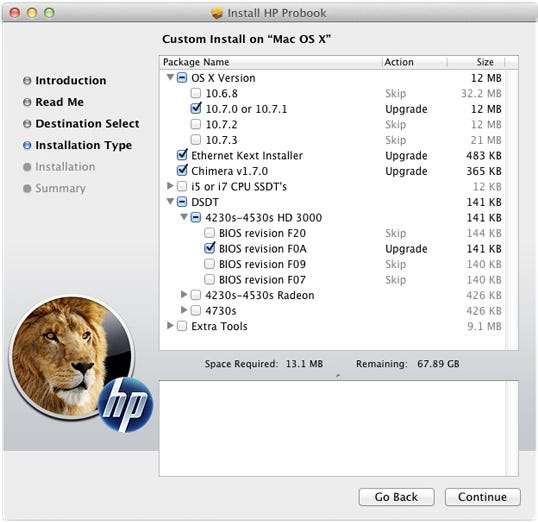
Setelah Anda menentukan pilihan, klik Instal, masukkan sandi Anda, dan tunggu hingga penginstalan selesai. Setelah selesai, Anda dapat menguji apakah semuanya berfungsi dengan baik. Ingat, Anda dapat menjalankan penginstal kapan saja, jika perlu. Artinya jika ada sesuatu yang berhenti berfungsi, Anda dapat menjalankan penginstal lagi untuk mengaktifkannya kembali. Menurut kebanyakan orang, HDMI out, VGA out, sleep, audio, full graphics, Wi-Fi (jika Anda memiliki kartu Atheros), webcam, singkatnya, semuanya berfungsi. Komunitas tonymacx86 sekarang sedang bekerja untuk menghadirkan gerakan multi-sentuh ke trackpad (meskipun dua jari menggesek / menggulir bekerja dengan sempurna).
Sekarang jika Anda senang dengan ProBook Anda menjalankan OS X, Anda dapat terus menggunakannya. Jika Anda menginginkan sistem boot ganda dengan Windows, boot menggunakan DVD Windows, dan instal Windows pada partisi yang kami tentukan menggunakan utilitas disk (Anda dapat memformat partisi Windows sebagai NTFS dari pengaturan Windows, dan partisi kosong sebagai FAT32 setelah Anda menginstal Windows, sehingga Windows dan OS X dapat membaca / menulis data di dalamnya). Setelah Windows diinstal, Anda akan melihat bahwa Anda tidak dapat lagi boot ke OS X. Ini normal karena Windows telah menggantikan chimera bootloader. Untuk memperbaiki masalah ini, boot ke OS X menggunakan USB penginstal (pilih partisi Mac saat Anda melakukan boot dari USB). Jalankan penginstal ProBook dan instal chimera (pilih chimera dari daftar item yang akan diinstal). Setelah selesai, mulai ulang laptop Anda dan Anda sekarang akan memiliki chimera bootloader, yang akan memberi Anda opsi untuk boot ke OSX atau Windows. Ini dia, Anda memiliki laptop (non-Apple) yang menjalankan OS X dan Windows, yang terbaik dari kedua dunia!
Jika Anda memiliki pertanyaan setelah menginstal, lihat FAQ . Selain itu, Anda dapat mengunjungi forum tonymacx86 dan mengajukan pertanyaan Anda di sana, Anda pasti akan dijawab. Ada bagian forum khusus untuk HP ProBook, jadi lanjutkan dan periksa. Selain itu, hindari menggunakan 'pembaruan perangkat lunak' default di laptop hackintosh Anda, atau dapat merusak pemasangan Anda.







